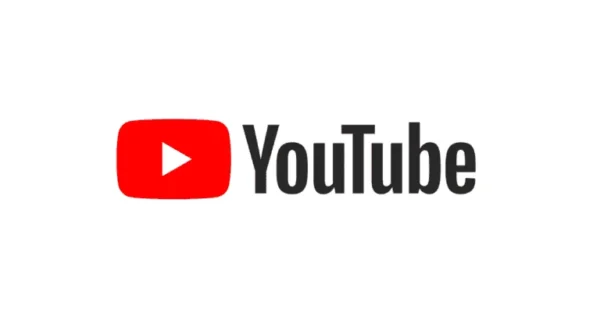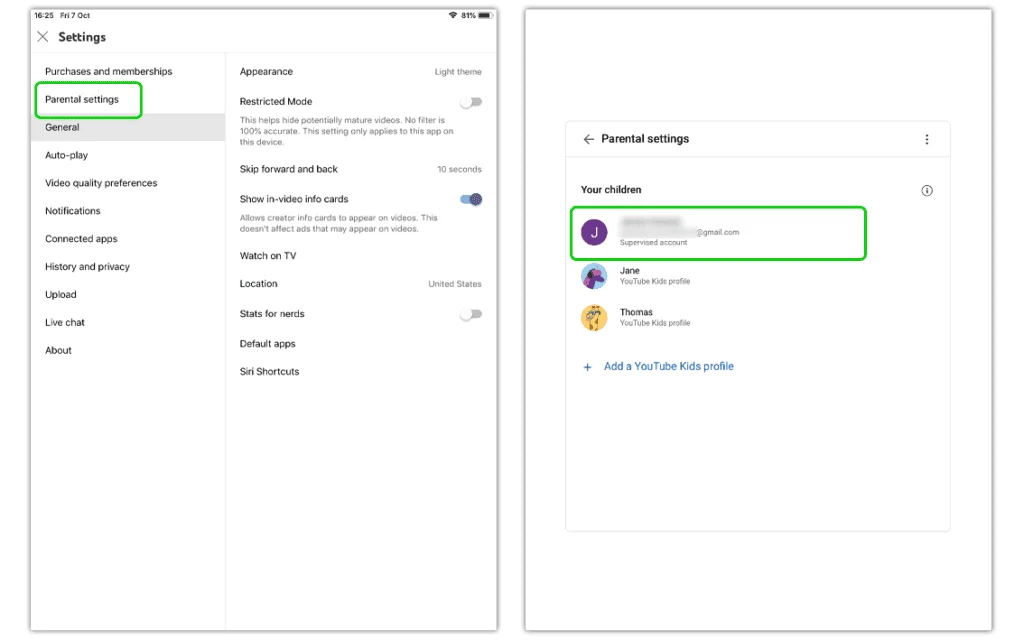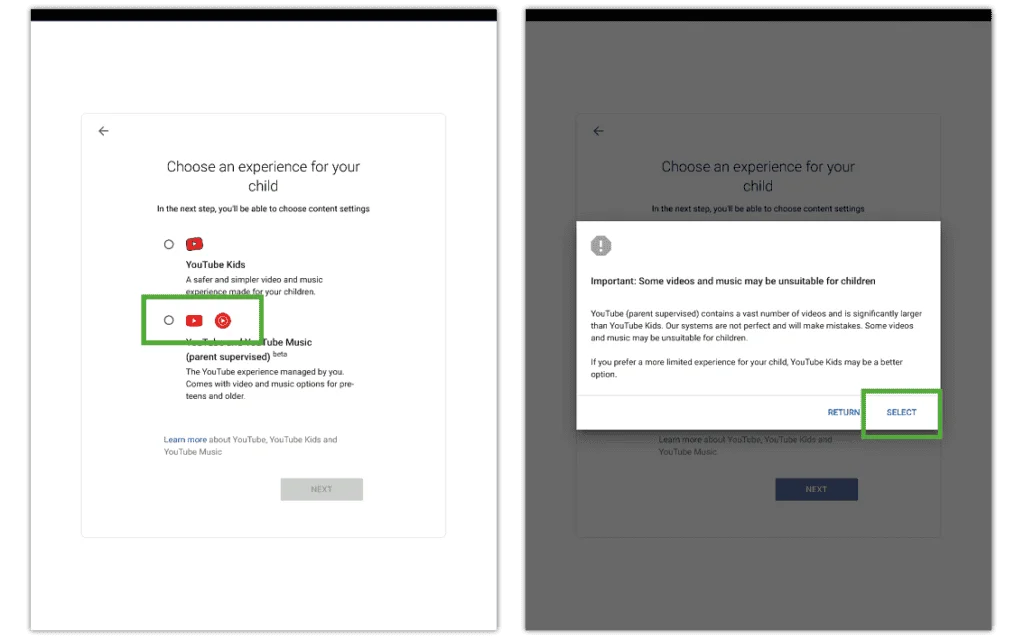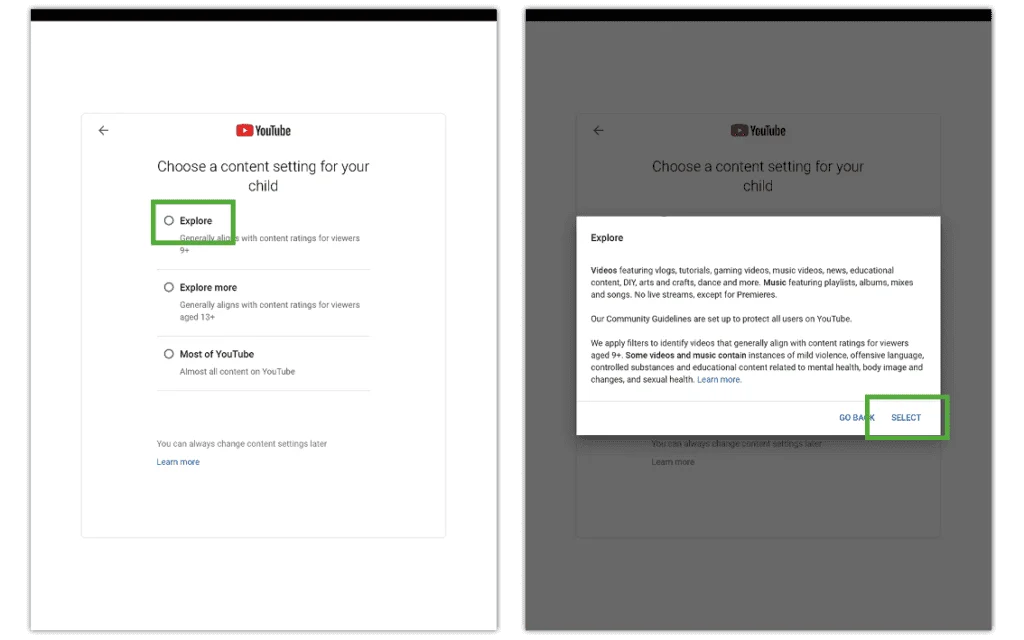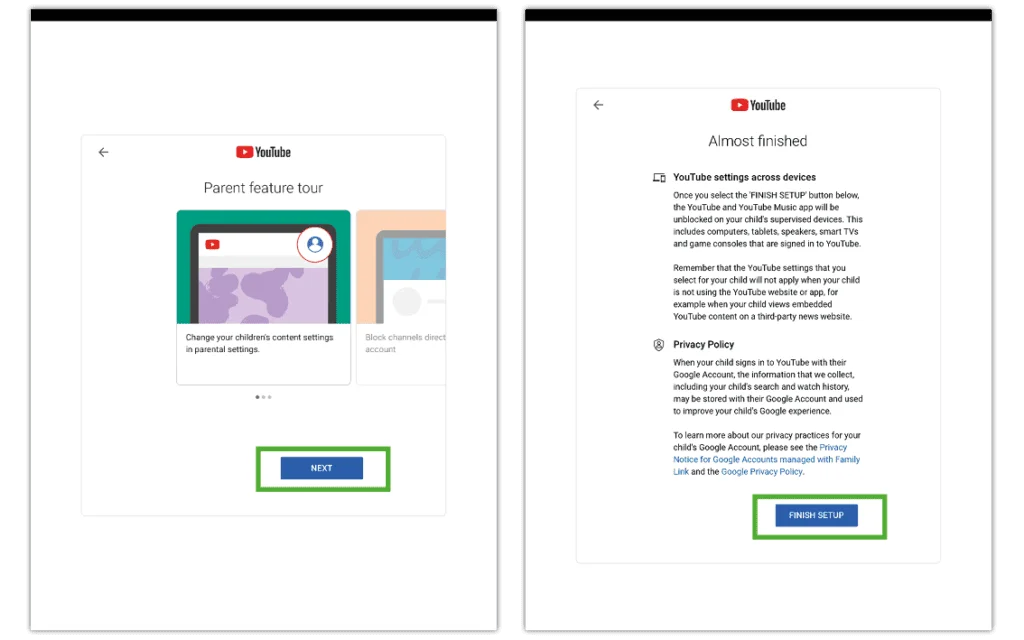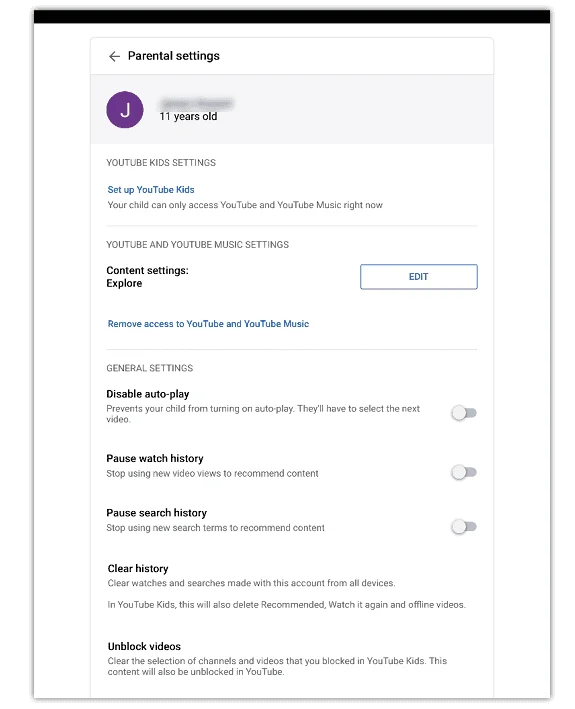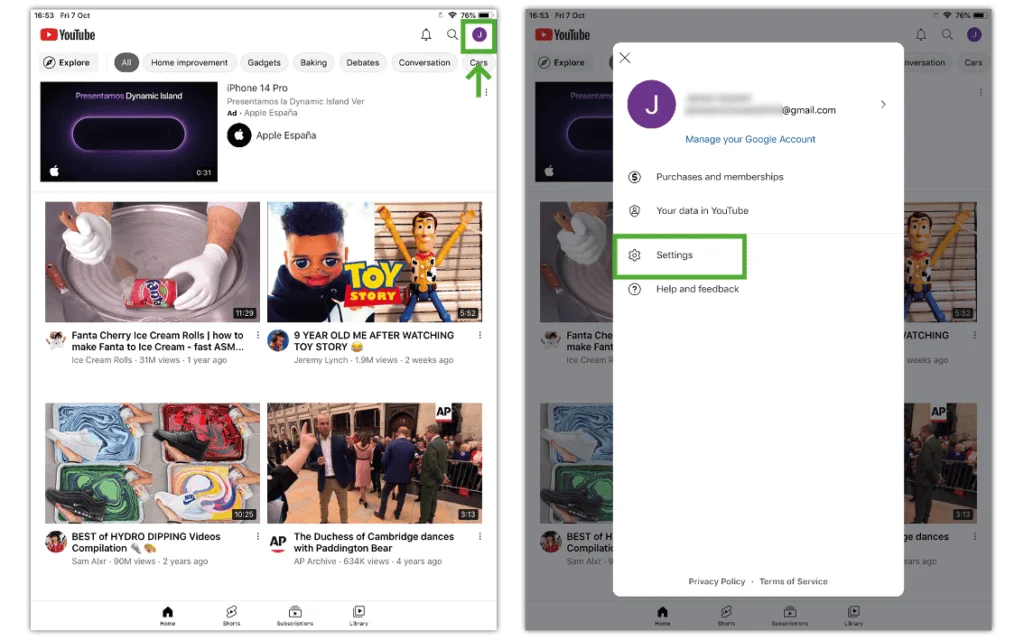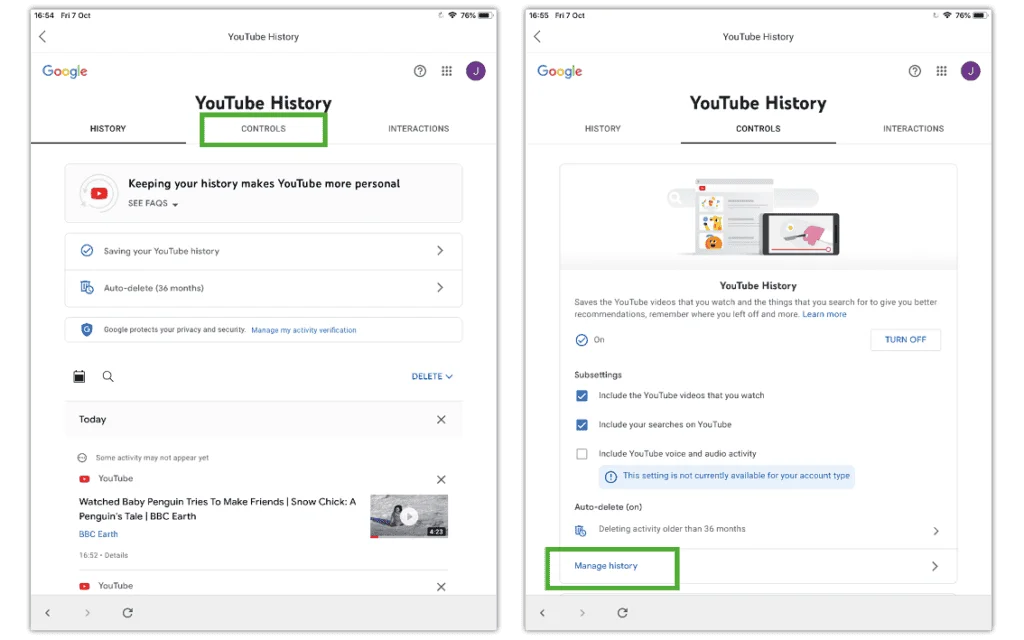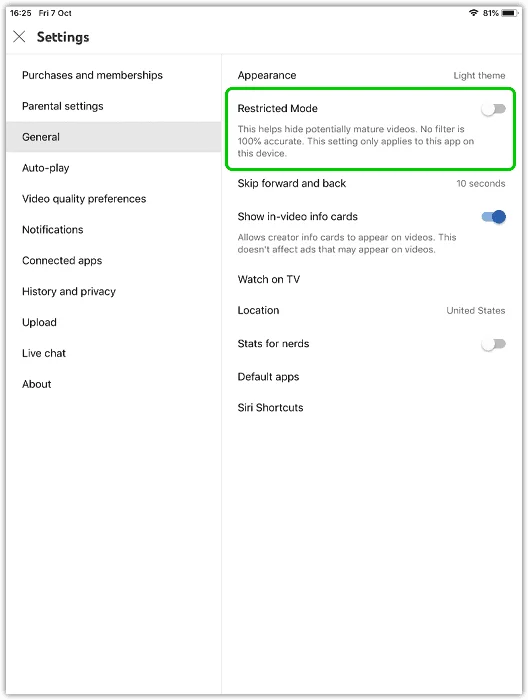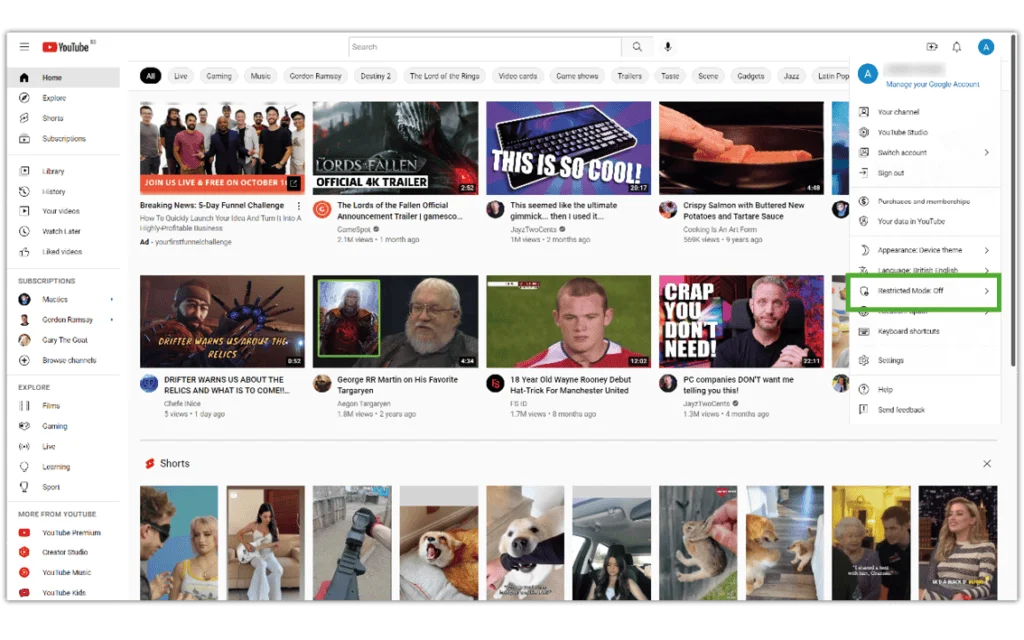Een account onder toezicht instellen
Als je kind 13 jaar of ouder is, is het misschien klaar om over te stappen van YouTube Kids naar het reguliere platform. Als uw kind jonger is dan 13, zie hoe je ze kunt instellen op YouTube Kids.
Een account onder toezicht helpt kinderen belangrijke online veiligheidsvaardigheden te leren in veilige online ruimtes.
Een account onder toezicht maken:
Stap 1 - Meldt u aan op je ouderaccount. Als je gebruikt Google Family Link, zal uw account hetzelfde zijn als daar. Selecteer uw profielen icoon.
Stap 2 - Selecteer Instellingen en Ouderlijke instellingen in de menukaart. U ziet alle gebruikers die aan uw Google-account zijn gekoppeld. Kies het kind waarvoor u een Bewaakte Account wilt aanmaken.
Stap 3 – Vink het vakje naast aan YouTube en YouTube Muziek druk vervolgens op VOLGENDE. Lees het bericht en druk op SELECT.
Stap 4 - Kies de inhoudsinstellingen voor uw kind. Lees dan de kennisgeving en druk op SELECT.
Ga op onderzoek uit: voor die 9+
Lees meer: voor die 13+
Het grootste deel van YouTube: de meeste inhoud op YouTube, behalve als deze is gemarkeerd als 18+
Stap 5 - Beoordeling de functies voor ouderlijk toezicht, lees de Bijna klaar pagina en selecteer VOLTOOI SETUP.
Je kind heeft nu een YouTube-account onder toezicht.